主编演示win10系统C盘空间不足出现红色警告的方案
发布日期:2019-05-28 作者:雨林木风纯净版系统 来源:http://www.8ud.cn
今天小编分享一下win10系统C盘空间不足出现红色警告问题的处理方法,在操作win10电脑的过程中常常不知道怎么去解决win10系统C盘空间不足出现红色警告的问题,有什么好的方法去处理win10系统C盘空间不足出现红色警告呢?今天本站小编教您怎么处理此问题,其实只需要 1、首先在win10桌面上找到“计算机”图标,并鼠标右键菜单中选择“管理”选项; 2、在打开的计算机管理界面中,单击左侧的存储-磁盘管理,这样就可以看到目前磁盘空间现状了;就可以完美解决了。下面就由小编给你们具体详解win10系统C盘空间不足出现红色警告的图文步骤:
1、首先在win10桌面上找到“计算机”图标,并鼠标右键菜单中选择“管理”选项;
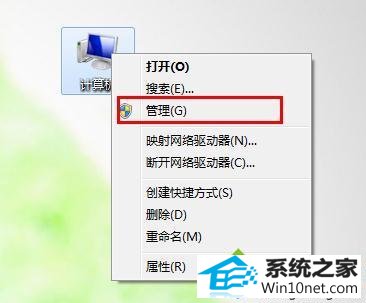
2、在打开的计算机管理界面中,单击左侧的存储-磁盘管理,这样就可以看到目前磁盘空间现状了;
3、找到C盘,然后右键点击,先看看这里的扩展卷选项是否是可以使用的,可以使用的话咱们便可以直接进入然后扩展C盘的空间,如果不可以使用的话,便可以将除开C盘以外的其他磁盘先删除一个,注意删除之前先将其中的内容备份好。删除之后咱们再次右键点击C盘,就发现扩展卷选项可以使用了;
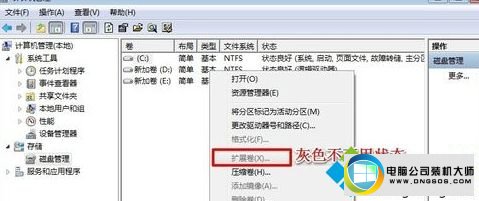
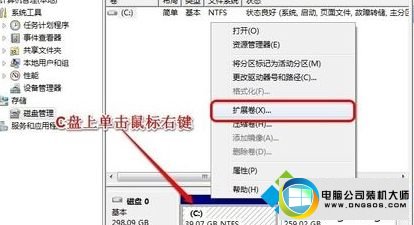
4、进入到扩展卷之后,我们还可以对增加的大小进行设置,设置好之后直接点击进入下一步即可。
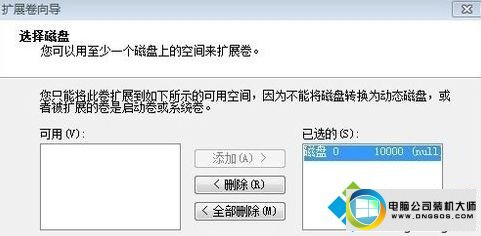
win10系统C盘空间不足出现红色警告是正常现象,大家不必担心,如果上述方法都无法解决内存不足的问题,那么建议用户给系统进行重装,这样可以有效的提高运行速度,也可以快速的解决C盘不足的图文步骤:
相关系统推荐
- 雨林木风win11 64位分享精品版v2021.10免激活 2021-09-06
- 雨林木风Window7 32位 万能春节纯净版 v2020.02 2020-01-24
- 萝卜家园Win7 安全装机版64位 2021.02 2021-01-12
- 电脑公司WinXP 完美装机版 2020.06 2020-05-09
- 雨林木风 Ghost Win10 64位 纯净版 v2019.07 2019-06-27
- 电脑公司Windows10 优化装机版64位 2020.09 2020-08-16
- 深度技术WinXP 体验装机版 2021.07 2021-06-10
- 电脑公司Windows11 大神装机版64位 2021.08 2021-07-15
- 电脑公司Win10 正式装机版32位 2020.07 2020-06-13
- 番茄花园Windows xp 电脑城2021五一装机版 2021-05-02
栏目专题推荐
系统城装机大师 云净win10系统下载 金山win10系统下载 戴尔win7系统下载 极速装机卫士 联想重装系统 企业版装机管家 u大仙装机助理 通用u盘启动盘制作工具 睿派克win8系统下载 雨木风林一键重装系统 笔记本系统 小黑马win7系统下载 闪电装机大师 闪兔装机管家 装机版机大师 win10装机大师 联想xp系统下载 技术员win8系统下载 旗舰版win8系统下载系统下载推荐
系统教程推荐
- 1win10系统怎么彻底卸载loadrunner_win10系统完全卸载loadrunner的图
- 2win10系统“系统更新安装完毕”才能关机的还原教程
- 3win10系统系设置windows照片查看器为默认查看器的操作方案
- 4win10装机版系统如何打开虚拟键盘
- 5win10系统切换输入法快捷键是什么
- 6win7系统360浏览器兼容模式如何配置
- 7一键重装系统简体吗
- 8xp装机版安装office2007提示错误1402
- 9win7系统修复注销关机声音的配置办法
- 10w7装机版旗舰版和强化版的区别是什么?w7装机版旗舰版和强化版哪个好
- 11win10系统qq消息没有提示音的方法介绍
- 12win7系统桌面右键菜单如何添加关机项
 雨林木风纯净版系统
雨林木风纯净版系统








